Głównym celem uBlock Origin jest zapewnienie ludziom ochrony przed stale rosnącą ingerencją w prywatność w Internecie. Jest to bezpłatny dodatek do blokowania reklam i filtrowania treści o otwartym kodzie źródłowym dla kilku przeglądarek internetowych.
Programiści nazywają to „blokerem treści o szerokim spektrum działania”, a nie po prostu blokadą reklam i nie bez powodu. uBlock Origin to jedna z najbardziej zaawansowanych i wszechstronnych opcji zwiększania prywatności w Internecie przy minimalnych kosztach użycia procesora lub pamięci.
Co to jest uBlock Origin?
Opracowane przez Raymonda Hilla (Gorhill na GitHub.com) uBlock Origin (uBO) to wiodące w branży wieloplatformowe rozszerzenie przeglądarki umożliwiające filtrowanie treści online. W przeciwieństwie do podobnych wtyczek, uBO filtruje zawartość, w tym reklamy, moduły śledzące, wyskakujące okienka, złośliwe oprogramowanie, wydobywacze monet i elementy JavaScript.
uBO zajmuje otwarte źródło dzięki wkładom różnych programistów w GitHub. Ogólnie rzecz biorąc, uBO o otwartym kodzie źródłowym jest przejrzyste i bardziej godne zaufania niż niektóre z jego konkurencyjnych aplikacji o zamkniętym kodzie źródłowym, które często sprzedają dane użytkowników firmom zewnętrznym z zyskiem.
W uBO dostępne są trzy tryby: tryb łatwy, tryb średni i tryb trudny.
W trybie łatwym ustawienia pozostają domyślne z kilkoma dostępnymi opcjami umożliwiającymi włączenie dodatkowych ustawień prywatności i bezpieczeństwa za pośrednictwem pulpitu nawigacyjnego.
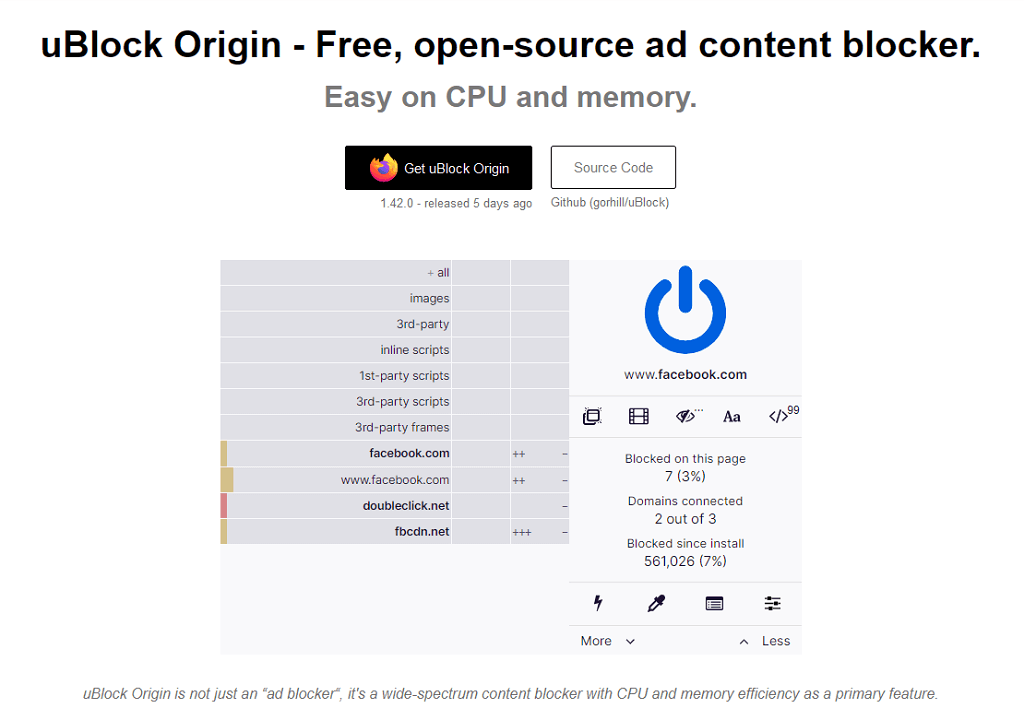
Tryb średni jest przeznaczony dla zaawansowanych użytkowników i wymaga dogłębnej wiedzy na temat dodatku, umożliwiając użytkownikom ręczne decydowanie, jakie treści mają być filtrowane, a jakie dozwolone. Jest to tryb zalecany dla użytkowników dbających o prywatność.
Tryb trudny przypomina tryb średni na sterydach i prawdopodobnie spowoduje więcej awarii witryny, co ostatecznie przyniesie niewielki wzrost bezpieczeństwa.
uBO jest dostępne w sklepie internetowym GoogleChrome, w sklepach Chrom, Microsoft Edge’a, Opera oraz jako dodatek Mozilla Firefox (w tym wersje na Androida i iOS). Niestety nie jest już dostępna w przeglądarce Apple Safari.
Uwaga: podczas instalacji uBO upewnij się, że dodatek to uBlock Origin. Istnieje kilka dodatków udających uBO, w tym ublock.org i uBlock (bez Origin). Te wersje oszustwa kradną dane użytkowników w celu uzyskania zysku.
Tryb łatwy: filtrowanie kosmetyczne
.uBO udostępnia dwa potężne narzędzia umożliwiające użytkownikom przeprowadzanie „filtrowania kosmetycznego”. Narzędzia te to Zapper elementów i Wybór elementów . Obydwa narzędzia umożliwiają wybranie elementów witryny, które mają zostać usunięte z witryny, przy czym Zapper ma charakter tymczasowy, a Picker jest trwały.
Aby użyć Zappera, kliknij ikonę uBO .
Następnie wybierz błyskawicę .
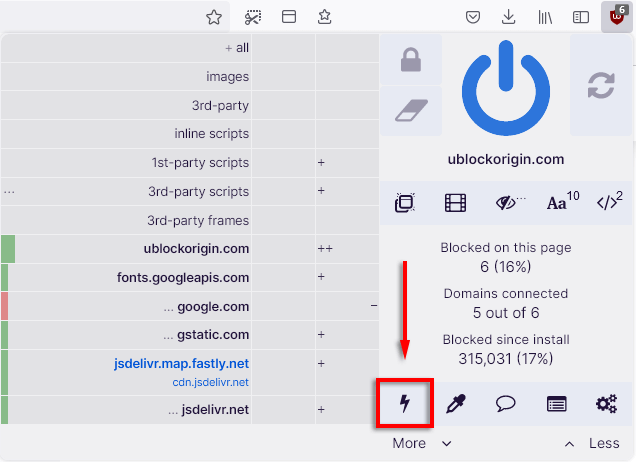
Określone elementy powinny teraz być podświetlane po najechaniu na nie kursorem. Po prostu kliknij element, aby go usunąć.
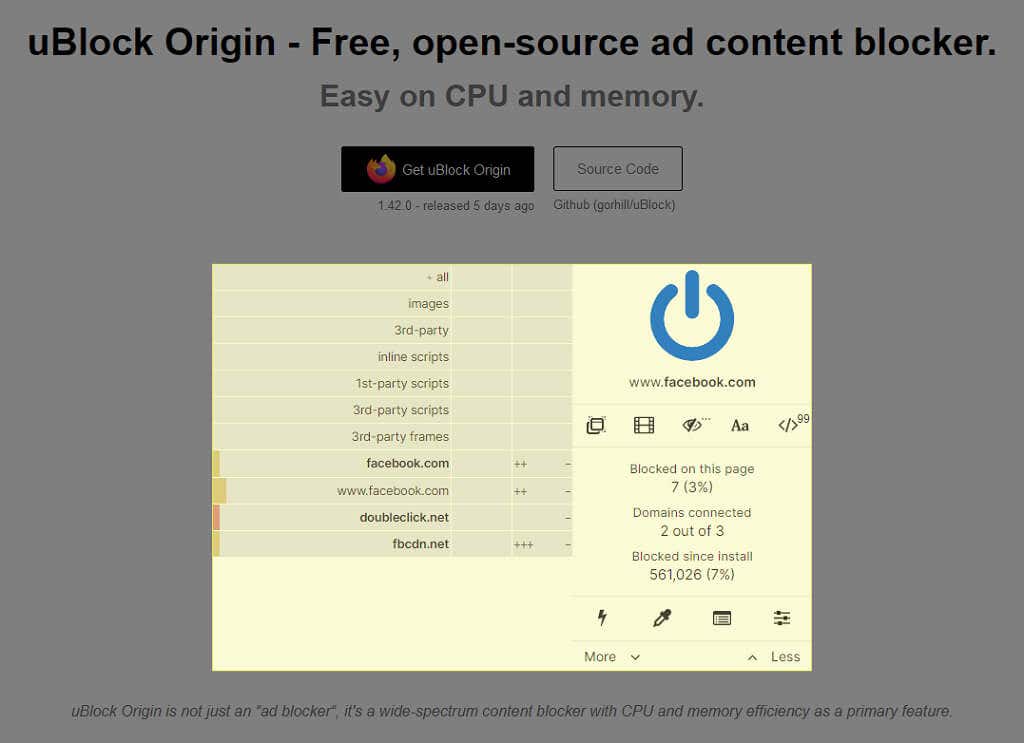
Aby skorzystać z Selektora elementów, kliknij ikonę uBO i kliknij kroplator kolorów .
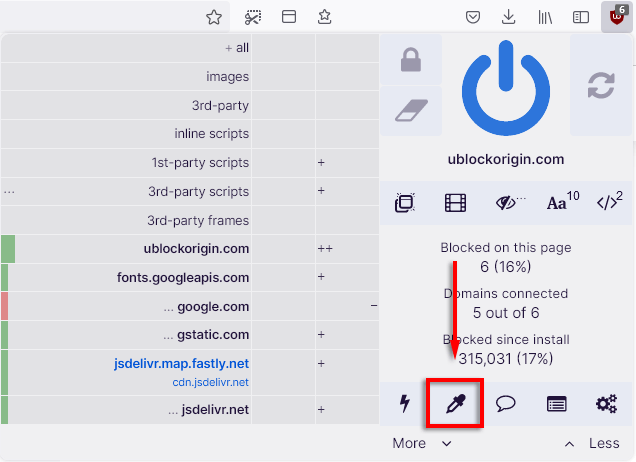
Kliknij element, który chcesz usunąć, a następnie kliknij Utwórz .

Aby wyświetlić te filtry, otwórz panel uBO, wybierając ikonę koła zębatego.
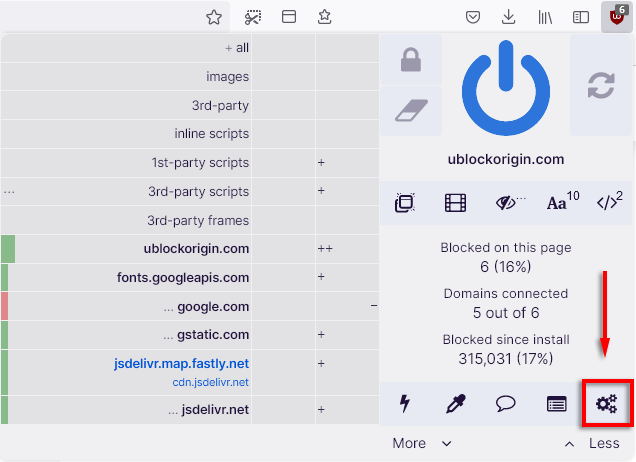
Następnie wybierz kartę Moje filtry .

Tutaj możesz łatwo usunąć dodane filtry, usuwając linię i wybierając Zastosuj zmiany .

Jeśli uBO uszkodzi witrynę, do której chcesz uzyskać dostęp, możesz selektywnie zezwolić na zawartość witryn lub poszczególnych stron internetowych. Aby to zrobić:
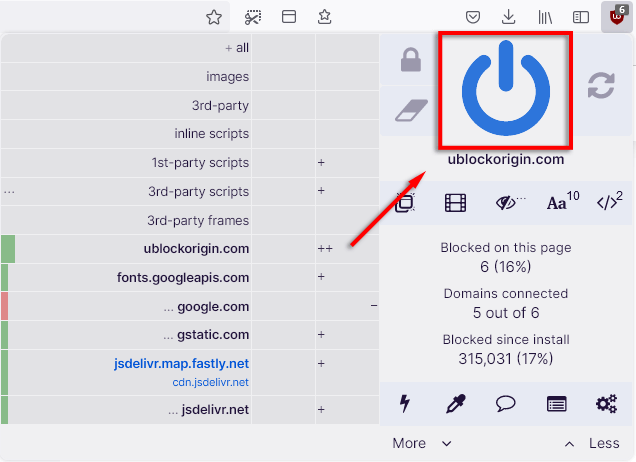
Dzięki temu możesz dodać do białej listy określone strony, na których nie potrzebujesz aktywności uBO.
Tryb łatwy: Korzystanie z reguł filtra statycznego
uBO ma kilka wbudowanych list filtrów i list filtrów innych firm. Można je dowolnie włączać i wyłączać do zwiększ swoją prywatność w Internecie.
Twórcy uBO zalecają włączenie:
Aby upewnić się, że są one włączone, otwórz pulpit nawigacyjny uBO i wybierz kartę Filtruj listy .
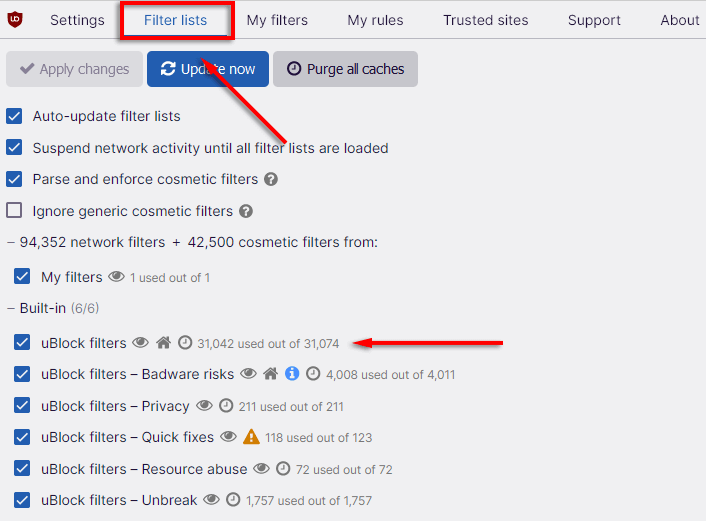
Możliwe jest dodanie niestandardowych filtrów, ale należy pamiętać, że niektóre z nich mogą być niskiej jakości i powodować częstsze awarie witryny przy niewielkim zwiększeniu prywatności..
Zaawansowane opcje uBlock Origin
uBO ma kilka zaawansowanych ustawień, które każdy użytkownik może włączyć. Ustawienia te mogą zwiększyć skuteczność lub zakres funkcjonalności uBO. Jednakże istotne jest, aby w pełni zrozumieć zaawansowane funkcje użytkownika przed ich zmianą, ponieważ łatwo jest zepsuć dodatek, a niewłaściwa konfiguracja może spowodować, że będziesz mniej chroniony niż przy ustawieniach domyślnych.
Aby włączyć ustawienia zaawansowane:
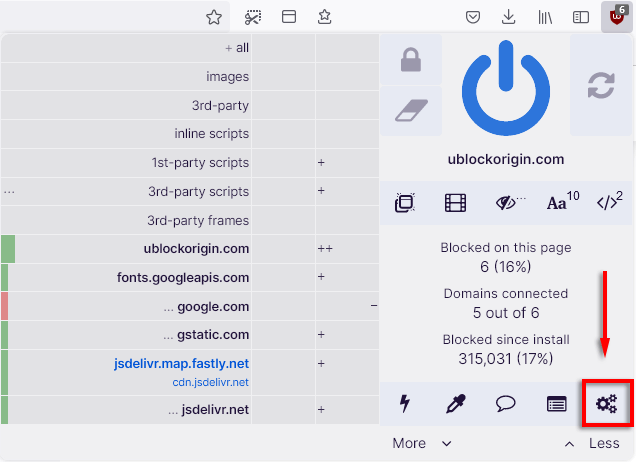
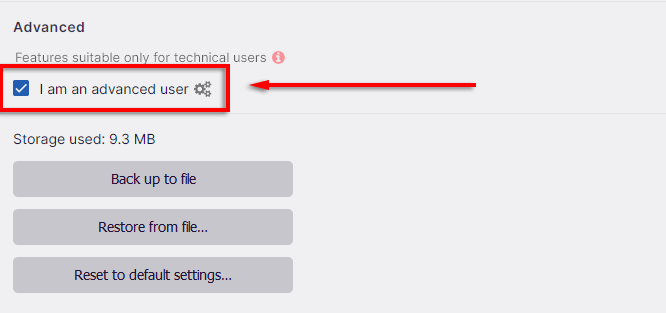
Filtrowanie dynamiczne: tryb średni i wyższy
uBO wykorzystuje dwa rodzaje filtrowania – filtrowanie statyczne i filtrowanie dynamiczne. Filtrowanie statyczne jest ustawieniem domyślnym i filtruje zawartość witryny w oparciu o listy filtrów wymienione powyżej.
Filtrowanie dynamiczne pozwala użytkownikom dodawać reguły, które zastępują filtrowanie statyczne, zapewniając dodatkową kontrolę nad rodzajem treści, które można blokować lub zezwalać. Można to zmienić, klikając ikonę uBO i wybierając przyciski Mniej i Więcej .

Po włączeniu filtrowania dynamicznego kliknięcie ikony uBO wygląda teraz tak:
W pierwszej kolumnie podany jest typ żądań, zapisany zwykłym tekstem i pogrubionym tekstem, strony internetowe wysyłające takie żądania. Zauważysz, że obok każdej nazwy hosta znajduje się kolorowy pasek.
Zielony oznacza, że wszystko jest dozwolone z tej nazwy hosta, żółty oznacza, że niektóre rzeczy są zablokowane, inne dozwolone, a czerwony oznacza, że wszystko jest zablokowane. Domyślnie nie będą dostępne żadne reguły filtrowania dynamicznego.

Druga kolumna przedstawia reguły globalne. Są to zasady, które obowiązują wszystkie strony internetowe. Domyślnie każde pole będzie miało kolor jasnoszary. Oznacza to, że nie obowiązują żadne zasady.
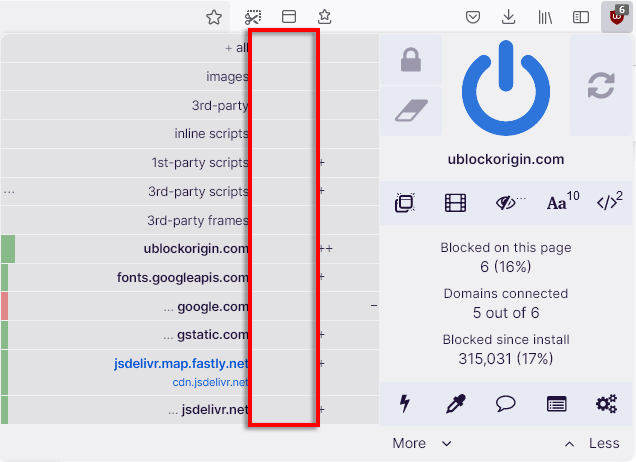
Trzecia kolumna przedstawia reguły lokalne, które będą miały zastosowanie tylko do witryny, do której zostały dodane. Na przykład, jeśli globalnie zablokujesz nazwę hosta youtube.com, nigdy nie zostanie ona załadowana w Twojej przeglądarce. Jeśli jednak zablokujesz go tylko lokalnie (powiedzmy na blogu), będzie on ładowany w każdej innej witrynie z wyjątkiem tej..
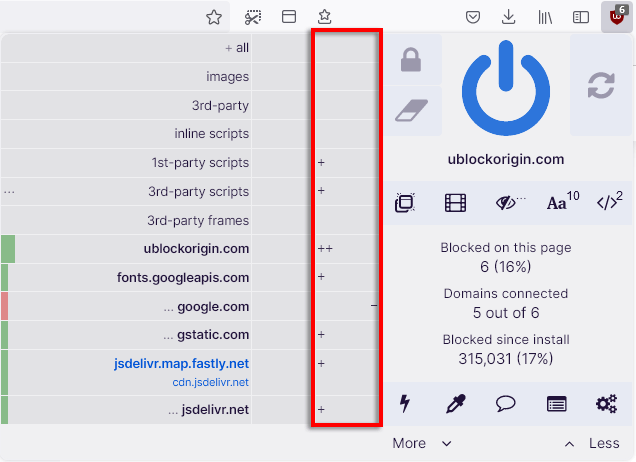 Symbole
Symbole
plus oznaczają, że jakaś treść jest dozwolona, natomiast symbole minus oznaczają, że treść jest blokowana. Może istnieć kombinacja w zależności od automatycznie zastosowanych list filtrów.
Jeśli najedziesz kursorem na drugą i trzecią kolumnę, zauważysz szaro-czerwone pole. Czerwone pole ustawia regułę blokowania, co oznacza, że treść zostanie zablokowana. Szare pole ustawia regułę „noop”, umożliwiającą obejście globalnych reguł blokowania typów treści i adresów URL.

Jak zapisywać i przywracać reguły filtrowania
Wdrożenie blokad treści pomoże Ci osiągnąć maksymalną prywatność, ale może również spowodować awarię wielu witryn. Mając to na uwadze, uBO ułatwiło eksperymentowanie. Możesz usunąć wszystkie reguły i zacząć od nowa, klikając gumkę .
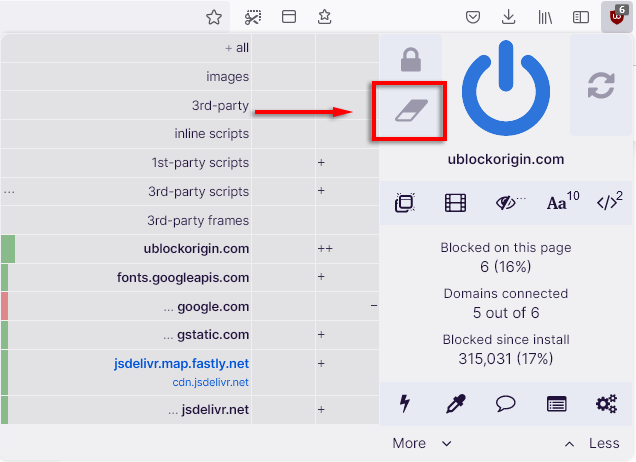
Możesz także zablokować swój zestaw reguł, gdy znajdziesz odpowiednią kombinację, klikając kłódkę .

Jak korzystać z filtrowania dynamicznego
Filtrowanie dynamiczne to zaawansowany tryb filtrowania treści uBO, który umożliwia użytkownikom ręczne wprowadzanie reguł w celu kontrolowania treści, które witryny mogą ładować i wyświetlać.
Oto dwa sposoby korzystania z filtrowania dynamicznego:
1. Blokuj skrypty i ramki innych firm
Zazwyczaj zaleca się globalne blokowanie wszystkich ramek i skryptów innych firm. Przypominają one osadzone „strony internetowe w witrynie internetowej” i często stanowią słabe łącze w witrynach internetowych, na które złośliwi uczestnicy będą atakować złośliwym oprogramowaniem (a ponadto są denerwujące).
Możesz zablokować wszystkie skrypty/ramki innych firm, klikając czerwone pole w kolumnie globalnej obok tych elementów.

Załóżmy jednak, że chcesz mieć możliwość oglądania osadzonych filmów z YouTube w określonej witrynie. Najpierw przewiń w dół do adresu URL witryny youtube.com i kliknij szare pole w kolumnie lokalnej. Teraz w tej witrynie będą ładowane tylko ramki YouTube pochodzące z zewnętrznych źródeł.
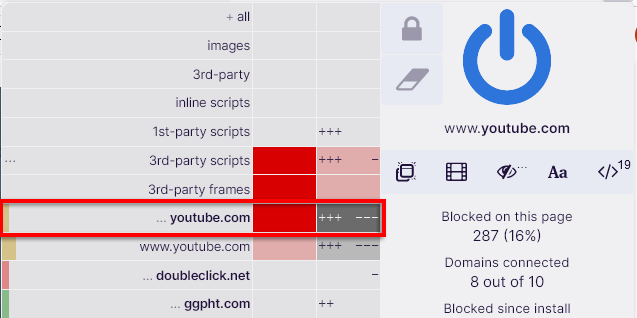
Ponadto może się okazać, że zablokowanie wszystkich ramek i skryptów powoduje awarię witryny. W takim przypadku należy zastosować metodę prób i błędów, używając lokalnego przycisku zastąpienia „noop” (szare pole w kolumnie lokalnej) dla każdej domeny, dopóki witryna nie zacznie ponownie działać..
2. Blokuj moduły śledzące w mediach społecznościowych
Nie ma powodu, aby witryny mediów społecznościowych ani wyszukiwarki mogły śledzić Twoją aktywność poza swoimi platformami. Aby zablokować ich uprawnienia, otwórz panel uBO i kliknij czerwone pole w kolumnie globalnej dla każdego adresu URL mediów społecznościowych (np. Facebook.com). Jedynym problemem jest to, że zablokuje to je również przy próbie bezpośredniego załadowania witryny.
Aby obejść ten problem, utwórz „noop” dla każdej witryny, klikając szare pole w lokalnej kolumnie każdej witryny. Teraz witryny będą ładowane tylko wtedy, gdy uzyskasz do nich bezpośredni dostęp, a nie będą śledzone na podstawie innych odwiedzanych witryn.
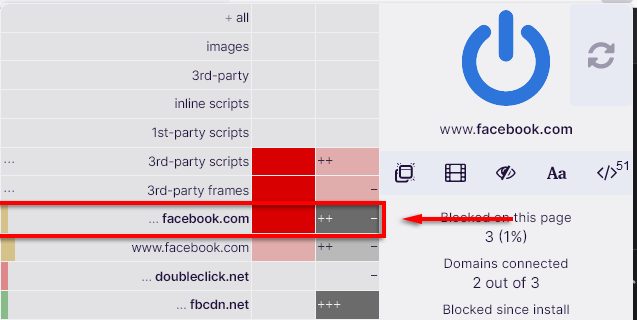
Czy warto korzystać z uBlock Origin?
uBlock Origin to jeden z najbezpieczniejszych i najbardziej godnych zaufania dostępnych dodatków do filtrowania treści. Jest to oprogramowanie typu open source i przejrzyste, ale co ważniejsze, deweloper Raymond Hill odmawia przyjmowania darowizn i twierdzi, że nie ma zamiaru nigdy zarabiać na uBO.
uBO nie chce także przyjmować pieniędzy od firm za umieszczanie na białej liście niektórych „akceptowalnych reklam” w celach zarobkowych, w przeciwieństwie do innych programów blokujących reklamy, w tym Adblock Plus (ABP). Co więcej, uBO ma najlepsza wydajność wśród innych blokerów reklam, w tym AdBlock, Adguard i Ghostery.
W sumie uBO to prawdopodobnie najlepsza opcja, niezależnie od tego, czy potrzebujesz tylko modułu blokującego reklamy, czy potężnego dodatku do filtrowania treści, aby chronić swoje prywatne informacje.
Zachowaj bezpieczeństwo w Internecie
Ze względu na rosnącą liczbę oszustw, złośliwego oprogramowania i eksploracji danych w Internecie wiele osób podczas przeglądania stron internetowych korzysta z rozszerzeń filtrujących zawartość. uBlock Origin to jedna z najlepszych wtyczek do blokowania reklam i ma szereg dodatkowych funkcji, które mogą pomóc chronić Twoją prywatność, zwłaszcza w połączeniu z VPN.
.